Samsung Notes vs Evernote: welke Note-app is beter voor Galaxy-apparaten
Android Tips En Trucs / / August 05, 2021
Ooit snel wat aantekeningen willen maken, maar weet u niet welke app perfect is voor de klus? Als je een Samsung-apparaat hebt, zou je de Samsung Notes-app er al op moeten hebben geïnstalleerd. Maar er is ook een andere efficiënte notitie-app beschikbaar, de Evernote.
Dus laten we hier in dit artikel Samsung Notes en Evernote vergelijken om erachter te komen welke geschikt is voor uw Samsung Galaxy-smartphone.
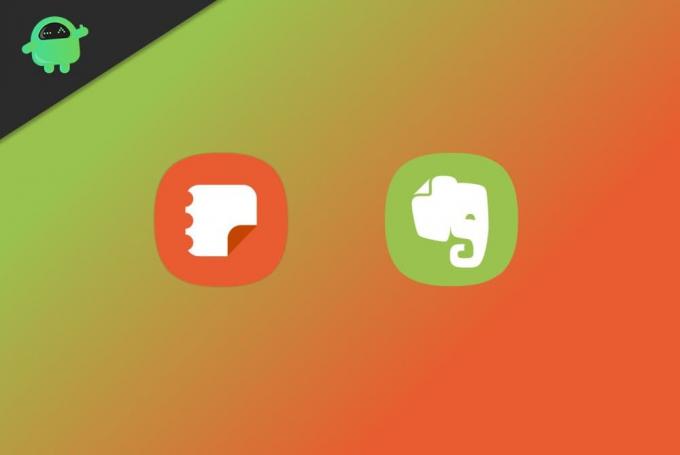
Inhoudsopgave
- 1 Samsung Notes vs Evernote: welke Note-app is beter voor Galaxy-apparaten
-
2 Kijk en voel
- 2.1 Samsung Notes
- 2.2 EverNote
-
3 Kenmerken
- 3.1 Samsung Notes
- 3.2 Evernote
-
4 Notabeheer
- 4.1 Samsung Notes
- 4.2 Evernote
- 5 Samsung Notes versus EverNote - welke te kiezen?
Samsung Notes vs Evernote: welke Note-app is beter voor Galaxy-apparaten
Laten we deze vergelijking opsplitsen in drie hoofdonderdelen en ze op basis daarvan vergelijken.
- Kijk en voel
- Kenmerken
- Notabeheer
Kijk en voel
Samsung Notes
De Samsung-notities is een ingebouwde app voor Samsung-smartphones, gemaakt met One UI in gedachten. Daarom past het heel goed bij de gebruikersinterface van je telefoon. De systeembrede donkere modus heeft invloed op uw app en voelt zich thuis. Dus wanneer u de app start, krijgt u een minimale interface met een + -teken om nieuwe notities te maken. Als u al notities heeft gemaakt, wordt deze daar ook weergegeven.

U kunt ook al uw notities zoeken, bewerken en sorteren door op de drie stippen in de rechterbovenhoek te tikken. Er is een hamburgermenu om de instelling aan te passen en mappen toe te voegen of te beheren.
EverNote
Evernote, aan de andere kant, is een app van derden van Evernote Corporation. Deze app moet worden geïnstalleerd vanuit de Play Store. Wanneer je de app voor de eerste keer start, krijg je een leeg scherm te zien met het label 'Alle notities' met onderaan het symbool + Nieuwe notitie.
In tegenstelling tot Samsung-notities, kunt u direct herinneringen toevoegen, audio opnemen of gewoon beginnen met schetsen met behulp van het pijltje naast de knop Nieuwe notitie.
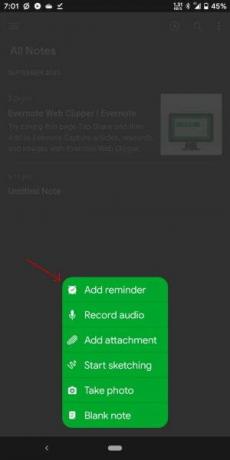
Hoewel de app een donkere modus heeft, respecteert deze uw systeemthema niet. In plaats daarvan moet je het handmatig inschakelen via het hamburgermenu, waardoor je ook toegang hebt tot andere opties, zoals instellingen en notebookbeheer.

Kenmerken
Samsung Notes
Samsung merkt een aantal serieuze aantekeningen op. Zoals je kunt schrijven of tekenen op teksten. Een van de zeer handige functies is dat het PDF-bestanden kan importeren en u er bovenop kunt typen of tekenen.
Afgezien daarvan kunt u essentiële teksten of delen van uw notitie selecteren, markeren en markeren. Voor het maken van aantekeningen heb je functies zoals penseel-, potlood- en ondertekentools. U kunt het formaat van uw penseel wijzigen en de kleur ervan wijzigen. U kunt de markeerstift ook gebruiken om belangrijk te markeren.

Met het selectiegereedschap kunt u uitgesneden tekeningen en teksten overal op de notitie plaatsen. U kunt opmaak toepassen op tekst, zoals uitlijning, achtergrondkleur. Dit geeft ook de mogelijkheid om afbeeldingen, pdf's toe te voegen, audio op te nemen en mediabestanden in te voegen.

Samsung-notities kunnen worden geconfigureerd om met meerdere pagina's of één oneindig scrollende pagina's te werken.
Persoonlijk geef ik de voorkeur aan meerdere pagina's, omdat dit een uitstekende manier is om uw notitie te beheren en te ordenen. Gemakshalve kunt u de werkbalk over uw scherm verplaatsen en op de juiste plaats plaatsen.
Evernote
Evernote biedt u ook vergelijkbare functies voor het maken van notities. Daarom zijn functies zoals tekenen, typen en invoegen van bestanden ook beschikbaar.
Als extra functie kunt u bestanden rechtstreeks vanuit uw Google Drive toevoegen. U kunt beginnen met typen zoals u zou doen in Samsung-notities of een sjabloon selecteren en de sjabloon gebruiken om snel lijsten en memo's te maken.
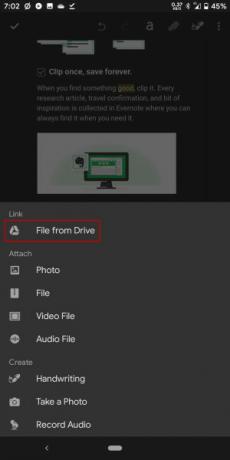
Behalve typen, kun je er met deze app ook op tekenen. Hoewel u niet over bestaande tekst of afbeeldingen kunt tekenen zoals u zou doen met Samsung-notities.
Ook werkt de markeerstiftfunctie anders. Hier moet u de tekst selecteren die u wilt markeren en op het markeerstiftpictogram tikken. Dit maakt het onmogelijk om over afbeeldingen heen te markeren.

Hoewel u rechtstreeks artikelen en afbeeldingen van internet kunt vastleggen en deze kunt gebruiken met de Evernote-app. Dat kan erg handig zijn om snel de bron van internet te halen.
Notabeheer
Samsung Notes
Samsung-notities kunnen in mappen worden georganiseerd. Zoals reeds vermeld, kunt u nieuwe mappen maken en uw notities ordenen om uw werknotities te scheiden van persoonlijke. U kunt gedeelde notities delen en openen.
Hoewel u alleen notities kunt delen met andere Samsung-gebruikers, dus alleen Samsung-smartphonegebruikers. Er is geen optie om op alle platforms aan notities samen te werken, zoals u zou krijgen bij andere alternatieven zoals Google Keep of OneNote.

Er is een synchronisatieoptie om uw notities te synchroniseren met uw Onedrive. U hebt echter alleen toegang als u een ander Samsung-apparaat heeft (smartphone, Samsung-laptops).
Evernote
Met Evernote heb je toegang tot je notities met elk van de apparaten. Omdat Evernote beschikbaar is op alle grote platforms zoals Android, iOS, Windows en Mac, is het een perfecte optie voor het maken van notities op verschillende platforms.
Om dingen te organiseren, impliceert Evernote een tag-systeem. U kunt tags toevoegen tijdens het bewerken van notities en toegang krijgen tot uw notities met die tag.
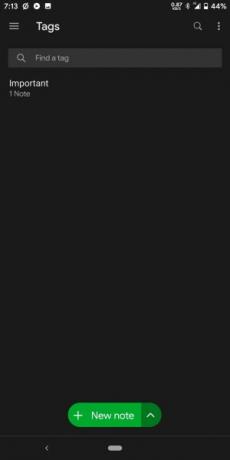
Hoewel de gratis versie u beperkt om alleen notities online te bekijken. Om bestanden offline te bekijken, moet u upgraden naar een premium abonnement.
Er zijn enkele andere voordelen van upgraden naar de pro-versie voor $ 7,99 per maand, zoals 200 MB per niet en 10 GB online opslag. Voor informele notities heb je ze sowieso niet nodig.
Samsung Notes versus EverNote - welke te kiezen?
Hier is het lastig om te antwoorden. Omdat beide apps uitblinken in het onderscheidende kenmerk, maar om de raakvlakken te vergelijken, heeft Samsung Notes een aantal voordelige functies voor het tekenen en markeren van dingen.
Hoewel Evernote een duidelijke winnaar is voor platformonafhankelijke compatibiliteit, denk ik dat het een snelle manier is om notities te maken, aangezien Samsung-notities gratis zijn. Meestal als u Galaxy-apparaten gebruikt.
Als u slechts één apparaat bezit en dit wilt gebruiken om aantekeningen te maken, zijn Samsung-aantekeningen een haalbare optie. Hoewel als je echt wat serieuze aantekeningen nodig hebt en er toegang toe hebt vanaf andere apparaten, Evernote misschien de prijs waard is die je betaalt. Er zijn gratis alternatieven zoals Onenote, en u kunt ze ook proberen.
Bewerkers keuze:
- Spotify versus Apple Music: welke muziekstreaming is het beste?
- Beste Android 11-functies die u moet kennen
- Is Avast Cleanup Premium waard om te kopen in 2020
- Wat is het verschil tussen WhatsApp- en WhatsApp-mods?
Rahul is een student Computerwetenschappen met een enorme interesse op het gebied van technische en cryptocurrency-onderwerpen. Het grootste deel van zijn tijd brengt hij door met schrijven of luisteren naar muziek of reizen naar onbekende plaatsen. Hij gelooft dat chocolade de oplossing is voor al zijn problemen. Het leven gebeurt, en koffie helpt.

![Stock ROM installeren op Beonpush Y729 [Firmware File / Unbrick]](/f/09c3fad34ea31a87e28413bff04cc576.jpg?width=288&height=384)

